てんちょです。愛用の電動精密ドライバーが故障しました。おそらく充電制御チップの不具合ですが、連続使用に耐えられなかったんでしょうか…。
大きなトラブルもなく平和なワンオペ中、ある部署から”Powerpointで作成したスライドを動画にしたい”という相談を受けました。50ページほどあるスライドの中には埋め込みで動画もあったりして結構なボリュームのファイルです。単純にやり方を説明するよりも自分でやってみたいと思ってしまったので、ファイルを頂いてこちらで作成してみることにしました。
実はPowerpointをそんなに触ったことありません。もしかしてPowerpoint単体でできるのでは?と思いましたが、動画ファイルへのエクスポート機能があったような記憶がある程度。しかし前職時代もそんなに使う機会もなく、まともに使用したのは大学生のころでしょうか…。早速メニューをみていると、エクスポートでmp4に出力できるようでした。とりあえず各スライドを5秒設定で出力。しかし試しに再生してみたところ、埋め込み動画が再生されません…。
そんな都合よく簡単にはいかないものか、と別な方法も考えながらメニューを見ていくと埋め込み動画の”再生”メニューの開始が”クリック時”となっていました。これを”自動”に変更すると、スライドショーでも埋め込み動画が自動で再生されました。
さらに”画面の切り替え”から各スライドの切り替えのタイミングも個別に設定時間で自動にできるような項目を発見。エクスポート機能のビデオの作成から”記録されたタイミングとナレーションを使用する”を選択すると、切り替えのタイミングもスライド毎に。ということは説明会動画のようなナレーション追加しての動画作成もこれでいけるってことですね。
出力したファイルは埋め込みビデオの再生も、スライドの切り替えも設定通りにできました。30分ほどの動画でしたが、出力にかかった時間もなかなかの早かったと思います。
すごい今更ですが、これはかなり簡単に使える動画作成ソフトですね。もちろん他の動画編集ソフトがあればそっちを使いますが、操作も簡単なのでちょっと動画形式でスライドショーを作成したいときにはいいかもしれません。今後も機会があれば使ってみます。
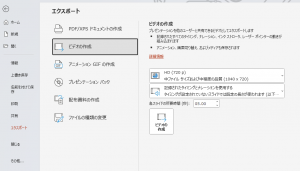
こんなに便利になっているなんて…実際に使ってみて驚きました。
(投稿者:てんちょ)




 ついに出くわしました。あまりの驚きに写真を撮る余裕はありませんでした。
ついに出くわしました。あまりの驚きに写真を撮る余裕はありませんでした。
 HCIは4台に分かれているので、512GB追加しても利用できるのは128GBです。
HCIは4台に分かれているので、512GB追加しても利用できるのは128GBです。